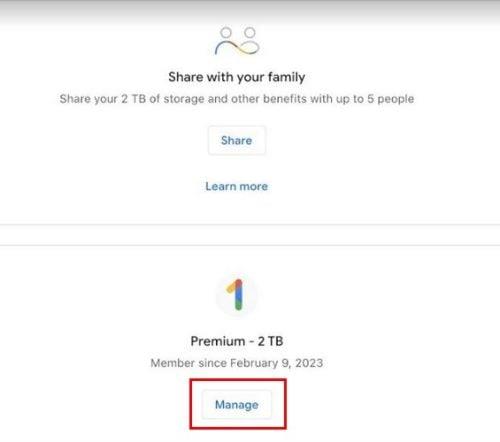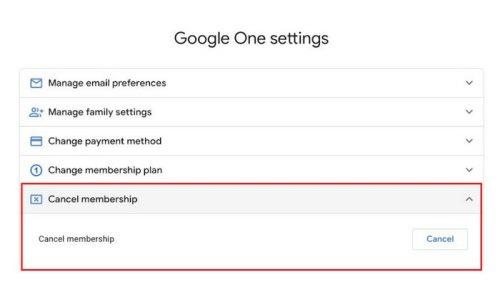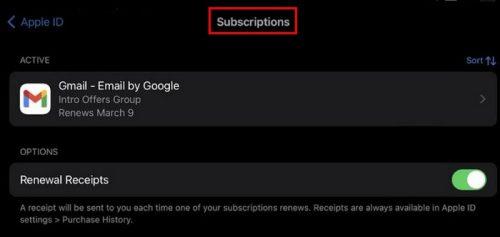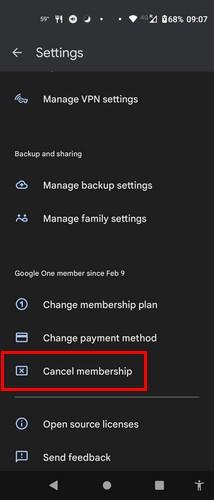Du kanske inte gillade tanken på att ha en gräns på ditt Google-konto och bestämde dig för att prenumerera, men det gick inte. Kanske trodde du att du skulle behöva det extra utrymmet och köpte Google One-planen och insåg sedan att du inte borde göra det av olika anledningar. Den goda nyheten är att det är lika enkelt att avbryta det som att få det. Om du någonsin ändrar dig och vill få det igen, kan du.
Google One-prenumeration: Hur man avbryter
När du först får Google One-prenumerationen får du en månads gratis provperiod. Om du avbryter innan testperioden är över får du chansen att njuta av tjänsterna utan att bli debiterad. Men oavsett om du har glömt att avbryta eller insett att det inte var något för dig, kommer du att bli glad att veta att processen är enkel. Innan du avbryter, kom ihåg att om du delar med någon annan kommer du inte att kunna göra det längre. De kommer fortfarande att ha tillgång till 15 GB eftersom det är gratis, men det extra utrymmet kommer att försvinna.
Du kommer inte heller att ha tillgång till VPN som följer med prenumerationen och du kommer att börja få det meddelandet igen att dina bilder har slutat säkerhetskopiera. Sedan kommer meddelandet att du inte kommer att kunna få fler e-postmeddelanden och att du inte kan spara något på Google Drive. Om du avbokar efter att ha fakturerats, får du behålla extrafunktionerna till nästa faktureringsperiod. Men om du är säker på att du vill göra detta finns det olika enheter du kan använda för att avsluta ditt Google One-prenumeration
Avsluta Google One-prenumeration på iPad
Eftersom inte alla har samma enhet, så kan du säga upp ditt Google One-abonnemang på din iPad. Öppna Google One-appen och svep nedåt och tryck på hanteraknappen på huvudsidan . Det ska stå under informationen om vilken typ av plan du har.
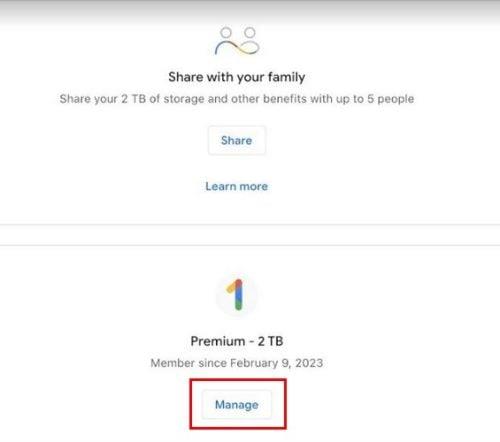
Hantera-knapp på Google One
Avsluta medlemskapet kommer att vara i rött. Google One-appen är inte det enda sättet att avbryta om du använder din iPad. Du kan också öppna din föredragna webbläsare och öppna Google One-sidan. När den är öppen trycker du/klickar på kugghjulet, och alternativet Avbryt medlemskap kommer att finnas längst ned på kortlistan.
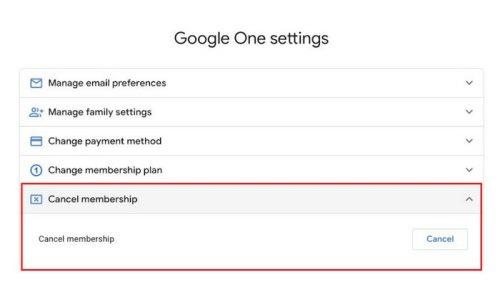
Google One Avbryt-knapp
När du väljer avbryt-knappen kommer Google att visa dig ett meddelande som varnar dig om allt du kommer att förlora om du fortsätter. Om du ändrar dig kan du alltid välja avbryt-knappen. Om du följde stegen men inte kunde hitta avbrytknappen, finns det ett annat sätt att hitta den. Öppna appen Inställningar på din iPad och tryck på ditt Apple-ID. Klicka på prenumerationsalternativet så kommer dina aktiva prenumerationer att vara överst. Välj det, och om Google One-prenumerationen är den enda kommer alternativet Avbryt vara i rött längst ned. Kom ihåg att om du fortfarande använder den kostnadsfria provperioden måste du avbryta en dag innan provperioden slutar. Det är då påminnelser kommer väl till pass.
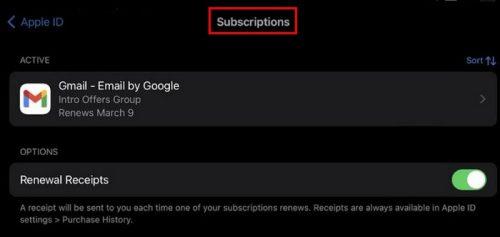
Apple ID-prenumerationer
Hur du avslutar din Google One-prenumeration på Android
Att säga upp ditt Google One-prenumeration på din Android-enhet är också en enkel uppgift. När du har öppnat Google One-appen trycker du på den treradiga menyn och går till Inställningar . Svep nedåt tills du kommer över alternativet Avbryt prenumeration .
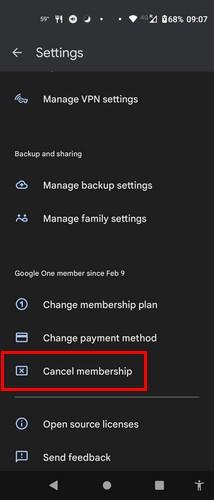
Avsluta Google One-prenumeration på Android
Vidare läsning
Eftersom vi är inne på ämnet Google One kanske du vill fortsätta läsa om andra saker du kan göra utan ett konto, till exempel hur du skriver snabbare med tal-till-text och hur du kan ta bort ett minne från Google Foto . Eftersom nästan alla har raderat något de senare behövde tillbaka, kanske du vill kolla in hur du kan återställa de raderade bilderna från Google Foto . Det finns många andra användbara artiklar att välja mellan, och om du letar efter ett specifikt ämne kan du alltid använda sökfältet längst upp.
Slutsats
Google One kanske inte var vad du letade efter, men du fick åtminstone använda den i en månad gratis. På så sätt kan du testa saker själv. Som du kan se var det enkelt att säga upp Google One-prenumerationen, och om du någon gång vill komma in igen kan du det. Du kan avbryta från olika enheter, som din Windows-dator, Android-enhet och iPad. Alla enheter är bra eftersom du också kan gå till Google One-sidan. Vad övertygade dig om att prenumerationen inte var något för dig? Dela dina tankar i kommentarerna nedan, och glöm inte att dela artikeln med andra på sociala medier.